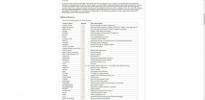Kā instalēt Ketsa ikonas motīvu operētājsistēmā Linux
Ketsa ir pievilcīga, mākslinieciska ikonas tēma, kas izmanto slīpumus, lai tai piešķirtu dziļumu. Ja jūs meklējat unikālu, radošu ikonu motīvu, lai atdzīvinātu savu Linux darbvirsmu, sekojiet līdzi mūsu ceļvedim un uzziniet, kā instalēt Ketsa ikonas motīvu Linux.
Ketsa ikonas tēmas lejupielāde
Lietotāji var iegūt Ketsa ikonas motīvu Linux divos veidos: vietnes Gnome-look vietnē un caur Github. Šajā rokasgrāmatā mēs parādīsim, kā lejupielādēt motīvu no abiem avotiem (lai gan ir ļoti ieteicams to iegūt, izmantojot Gnome-look).
1. metode: rūķu izskats
Pateicoties lieliskajam vietnes dizainam, Ketsa ikonas motīva lejupielāde Linux, izmantojot Gnome-look, ir samērā vienkāršs process. Dodieties uz Ketsa lapu Gnome-look šeit.
Pēc tam, kad esat devies uz Ketsa lapu Gnome-look, atrodiet lapā “Files” pogu un noklikšķiniet uz tās ar peli. Izvēloties opciju “Files”, tiks parādīta viena lejupielādes opcija “0.2.4.tar.xz”.
Atlasiet zilo pogu zem slejas “DL”, lai sāktu Ketsa lejupielādi, izmantojot vietni Gnome-look.
Ketsa arhīva ieguve
Tagad, kad Ketsa ikonas tēma ir lejupielādēta no vietnes Gnome-look tēmas, ir pienācis laiks iegūt tās saturu. 0.2.4.tar.xz failu. Palaidiet termināļa logu Linux darbvirsmā, nospiežot Ctrl + Alt + T vai Ctrl + Shift + T uz tastatūras. Pēc tam ar. Izmantojiet direktoriju "Lejupielādes" Kompaktdisks komanda.
cd ~ / Lejupielādes
Direktorijas “Lejupielādes” iekšpusē izmantojiet darva komanda, lai iegūtu 0.2.4.tar.xz.
darva xvf 0.2.4.tar.xz
Pārdēvējiet mapi uz ketsa Ar mv komanda.
mv 0,2,3 ketsa
2. metode: GitHub
Ja neesat vietnes Gnome-look.org fane, Ketsa ikonas motīvu varat iegūt arī tieši no izstrādātāja vietnes GitHub. Tomēr, lai mijiedarbotos ar GitHub, ir jāizmanto rīks “Git”.
Rīka “Git” instalēšana Linux ir ļoti vienkārša, jo gandrīz katrs projekts to izmanto kaut kam. Lai sāktu instalēšanu, atveriet termināļa logu, nospiežot Ctrl + Alt + T vai Ctrl + Shift + T uz tastatūras. Pēc tam, kad termināla logs ir atvērts, izpildiet komandrindas instrukcijas, kas aprakstītas zemāk, kas atbilst jūsu Linux OS.
Ubuntu
Ubuntu instalējiet rīku Git ar Apt.
sudo apt install git
Debijas
Vai izmantojat Debian? Instalējiet Git ar Apt-get.
sudo apt-get install git
Arch Linux
Arch Linux ventilatoru? Iegūstiet jaunāko Git ar Pacmans.
sudo pacman -S git
Fedora
Fedora lietotājs? Iekrauj Git ar Dnf.
sudo dnf instalēt git
OpenSUSE
Vai esat OpenSUSE Linux ventilators? Instalējiet Git ar Zypper.
zypper instalēt git
Vispārējs Linux
Git avota vadības programma ir pieejama visām Linux operētājsistēmām - gan lielām, gan mazām. Ja jūsu Linux operētājsistēma nav iekļauta šajā sarakstā, neuztraucieties. Jūs joprojām varēsit to instalēt, rīkojoties šādi.
Vispirms atveriet termināļa logu. Pēc tam meklējiet “Git” un instalējiet to tā, kā parasti instalējat programmatūru.
Lejupielādējiet caur GitHub
Kad Git rīks ir instalēts, izmantojiet git klons komanda, lai datorā lejupielādētu jaunākos Ketsa ikonas motīvu failus.
cd ~ / Lejupielādes
https://github.com/zayronxio/ketsa-icon-theme.git
Kad lejupielāde būs pabeigta, tiks parādīta mape ar nosaukumu “ketsa-icon-theme mājas direktorijā. Pārdēvējiet to uz ketsa Ar mv komanda.
mv ketsa-icon-theme ketsa
Ketsa instalēšana
Ketsa ikonas motīvu var instalēt Linux divos veidos. Pirmais veids, kā to instalēt, ir viena lietotāja režīmā, kas motīvu padara pieejamu tikai vienam sistēmas lietotājam. Otrs Ketsa instalēšanas veids ir visas sistēmas režīms, kas ikonas motīvu padara pieejamu visiem lietotājiem. Šajā rokasgrāmatā mēs parādīsim, kā to instalēt abos veidos.
Viens lietotājs
Lai savā Linux datorā kā viena lietotāja instalētu Ketsa ikonas motīvu, rīkojieties šādi. Vispirms izveidojiet mapi ar nosaukumu ~ / .icons izmantojot mkdir komanda.
mkdir -p ~ / .icons
Instalējiet Ketsa ikonas motīvu jaunajā ~ / .icons mapi, izmantojot mv komanda.
cd ~ / Lejupielādes mv ketsa / ~ / .icons /
Sistēmas mērogā
Ja vēlaties Linux Keto iestatīt Ketsa ikonas motīvu visas sistēmas mērogā, veiciet tālāk norādītās darbības. Vispirms paceliet termināļa logu, lai sakņotos ar sudo -s komanda.
cd ~ / Lejupielādē sudo -s
Kad termināla logs ir saknes režīmā, izmantojiet mv komanda ievietot ketsa mape /usr/share/icons/.
mv ketsa / usr / kopīgot / ikonas /
Ketsa aktivizēšana
Kaut arī Ketsa ikonas tēma ir instalēta sistēmā, iestatīšanas process vēl nav beidzies. Ketsa joprojām ir jāaktivizē.

Lai Linux datorā aktivizētu Ketsa ikonas motīvu, darbvirsmā atveriet “Sistēmas iestatījumi”. Pēc tam meklējiet “Izskats” vai “Ikonas” un kā ikonas motīvu atlasiet “Ketsa”.

Vai jums ir problēmas ar noklusējuma ikonas motīva maiņu uz Linux darbvirsmas? Neuztraucieties! Mēs esam nodrošinājuši jūs. Iepazīstieties ar mūsu sarakstu zemāk, lai uzzinātu, kā iestatīt Ketsa kā jauno ikonas motīvu.
- Gnome Shell
- Mate
- Budgie
- Kanēlis
- LXDE
- XFCE4
- LXQt
- KDE 5. plazma
Meklēt
Jaunākās Publikācijas
Kā lietot loka tēmu KDE plazmas darbvirsmā
Loks ir lieliska GTK tēma, kuru mīl daudzi cilvēki, bet ko darīt, j...
5 labākie Linux empātijas tērzēšanas spraudņi
Ja jūs meklējat, lai padarītu savu tērzēšanas klients operētājsistē...
Kā lietot Pidgin spraudņus empātijas tērzēšanā uz Linux
Empātija IM ir lieliska lietotne ar daudz lieliskām funkcijām. Tomē...